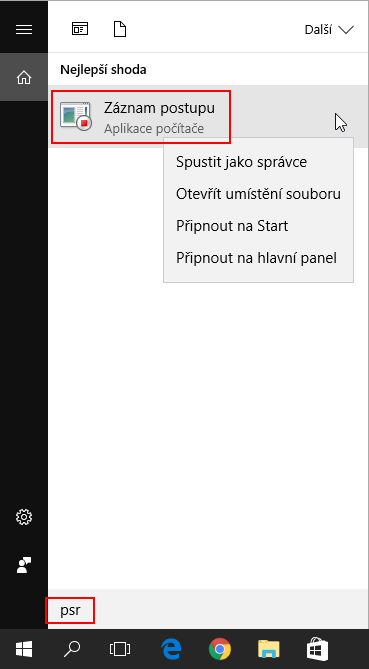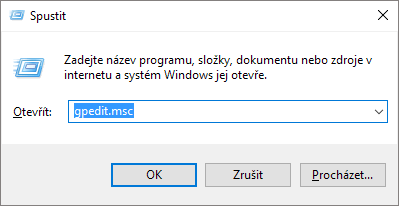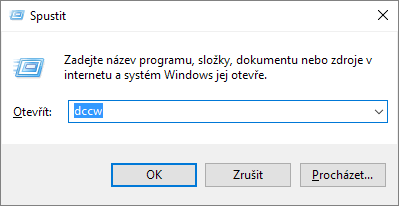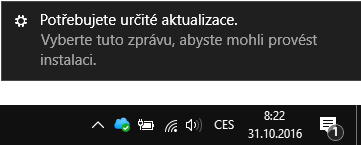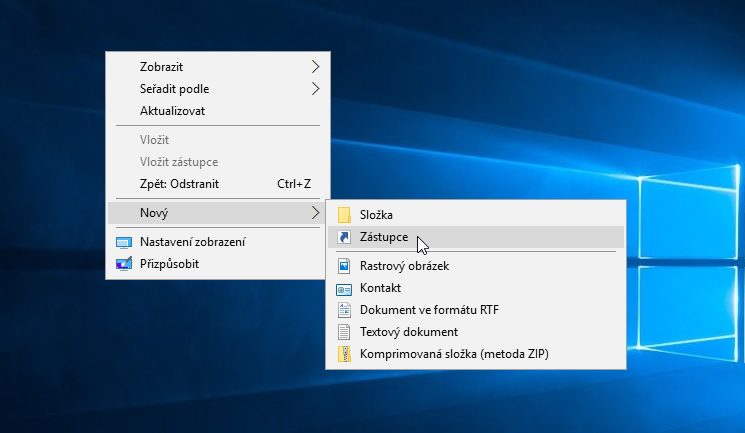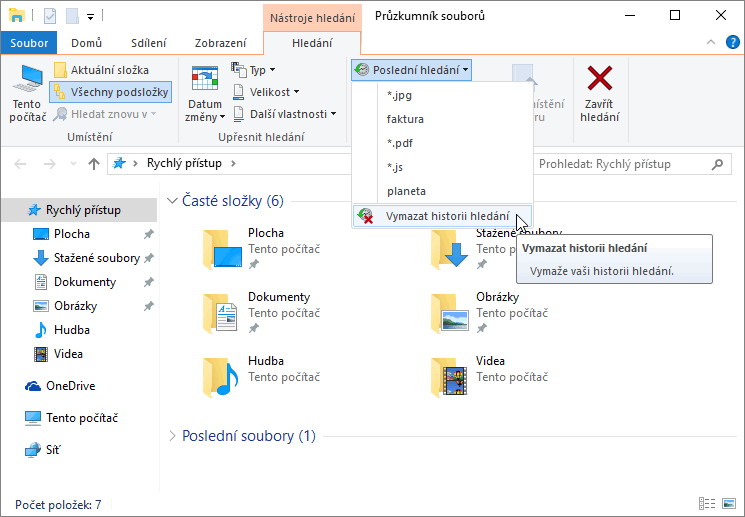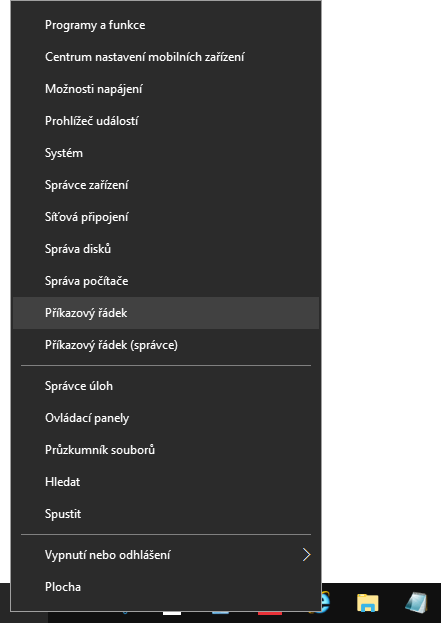Záznam postupu (ve Windows 7 nazvaný Záznam postupu při potížích) je skrytá funkce Windows, o které málokdo ví a využívá ji. Pomocí funkce Záznam postupu lze vytvořit postup řešení nějakého problému na počítači. Výsledkem je HTML soubor, který můžete poslat e-mailem a prohlížet v libovolném webovém prohlížeči.